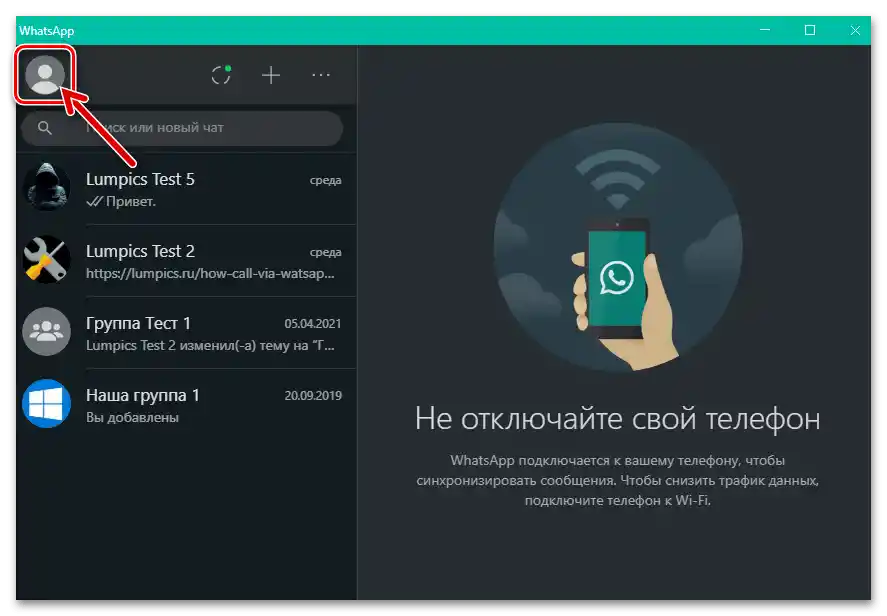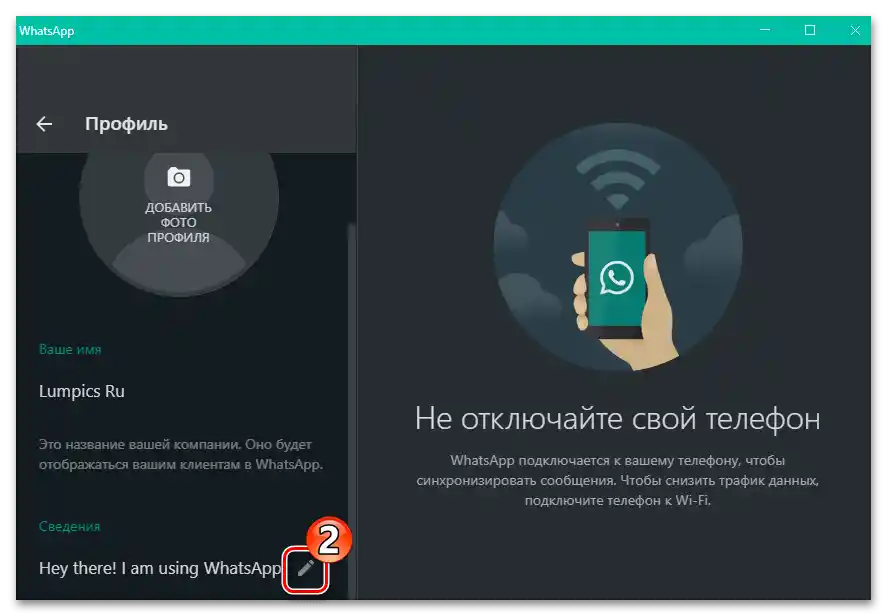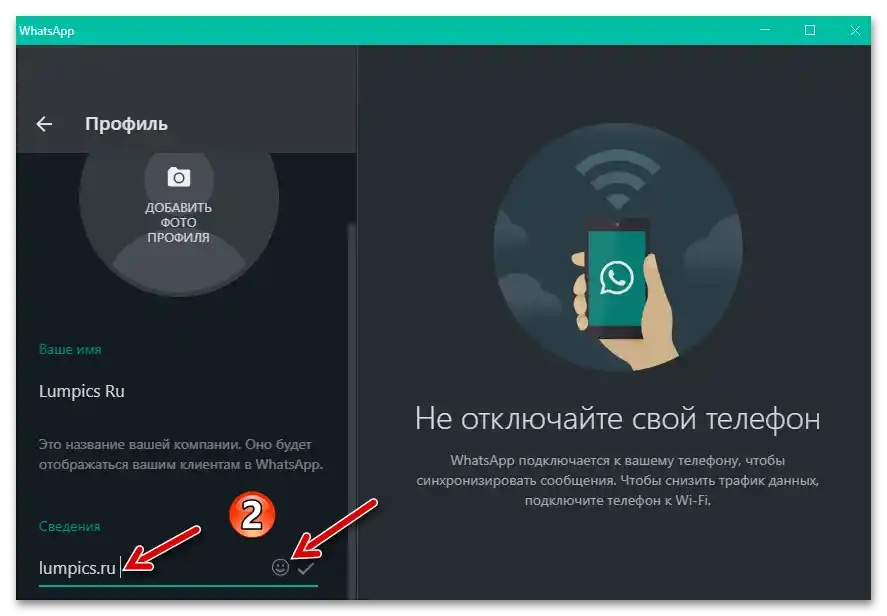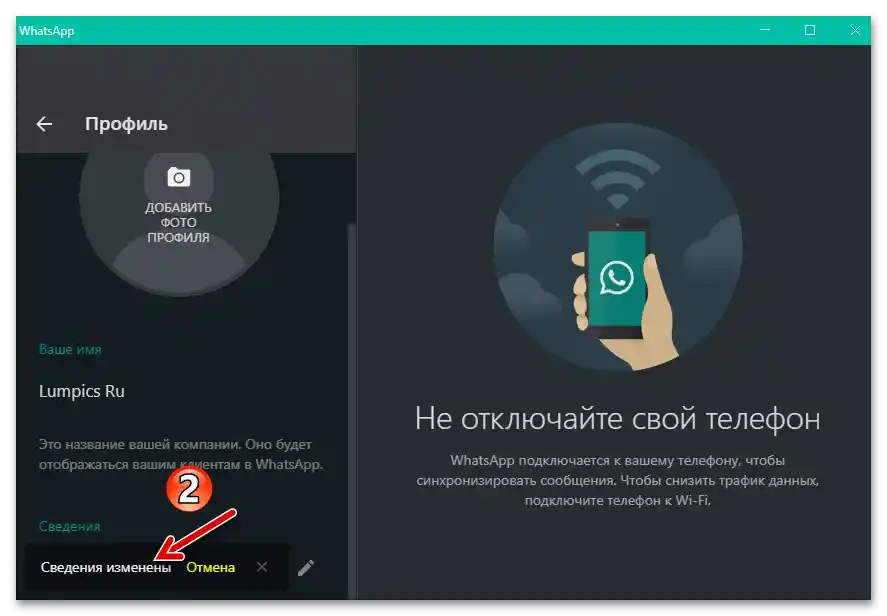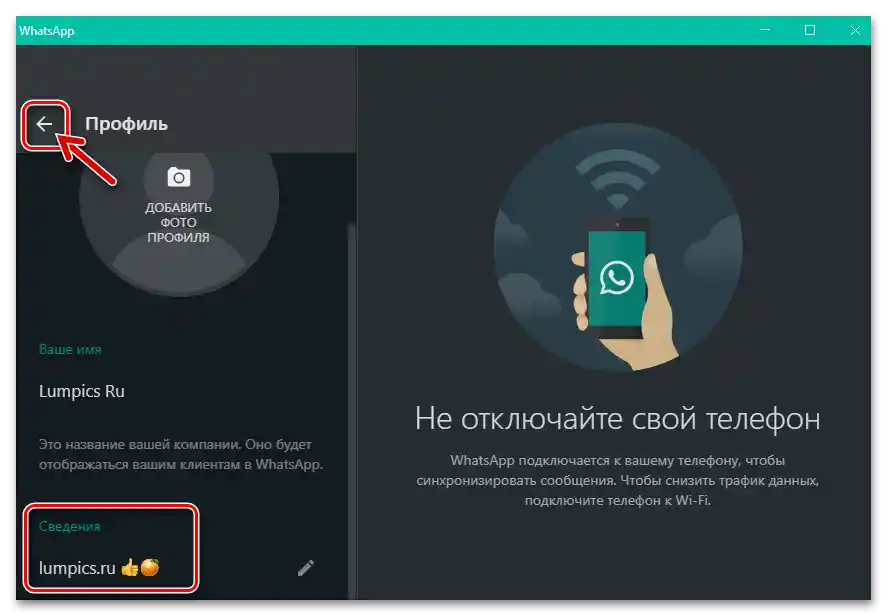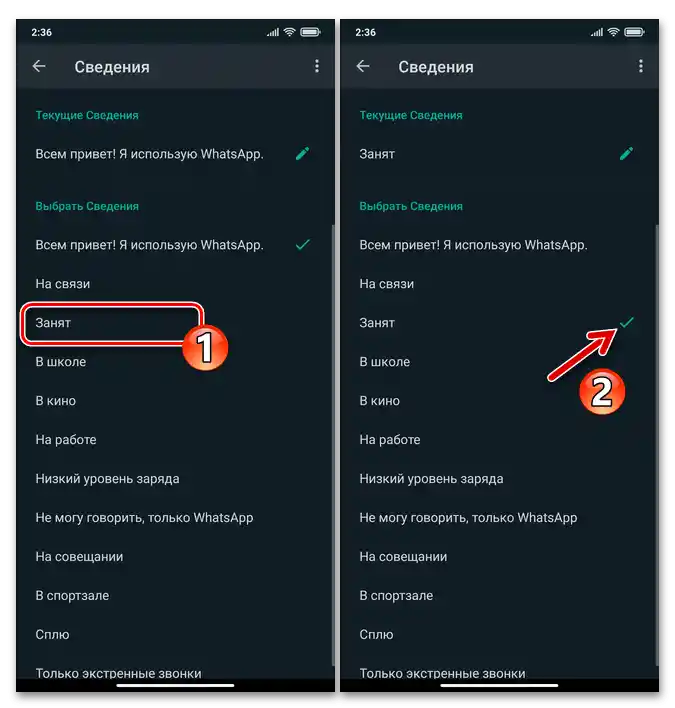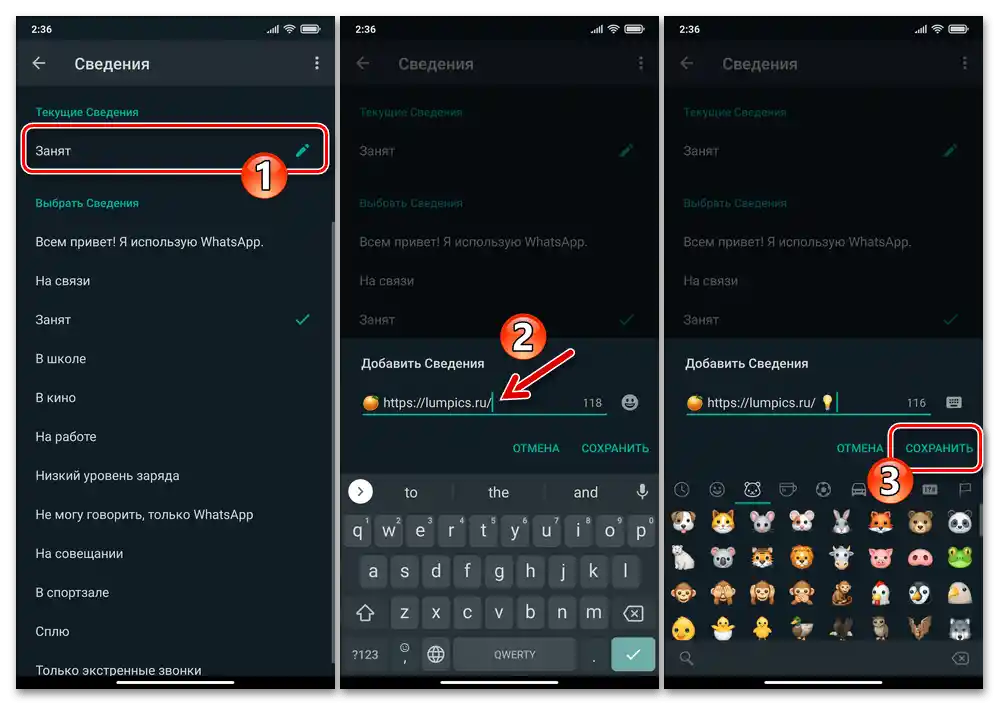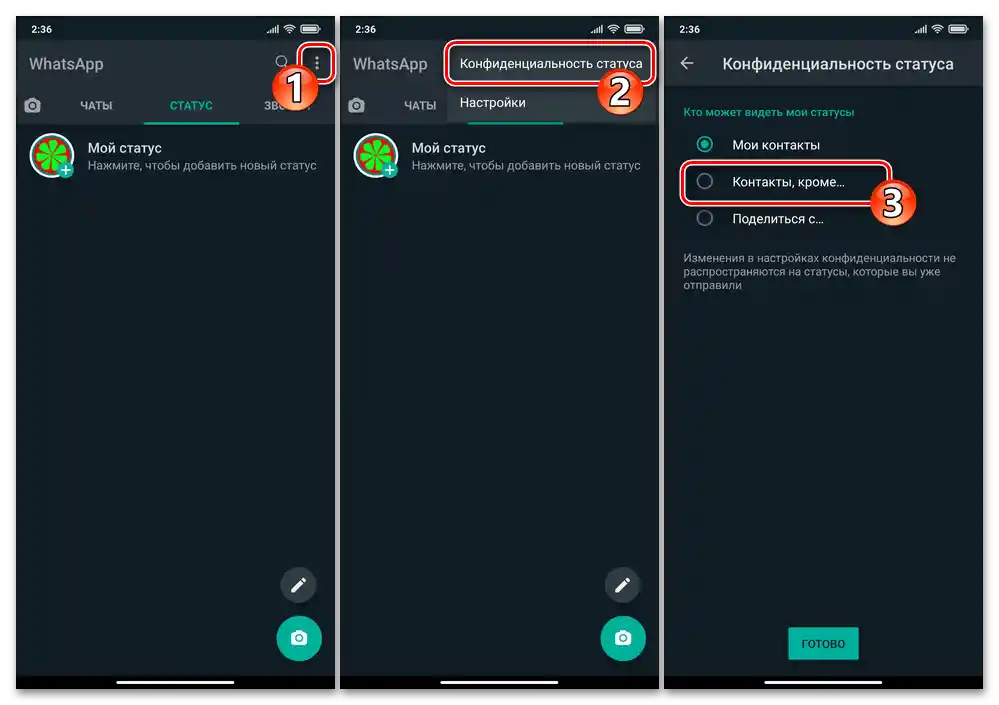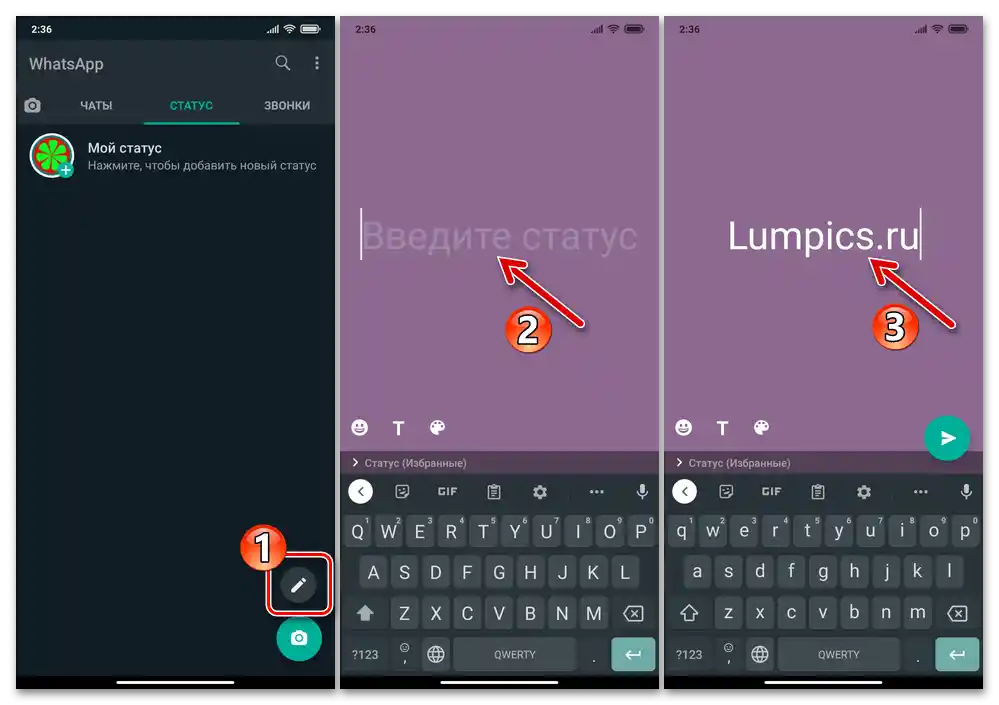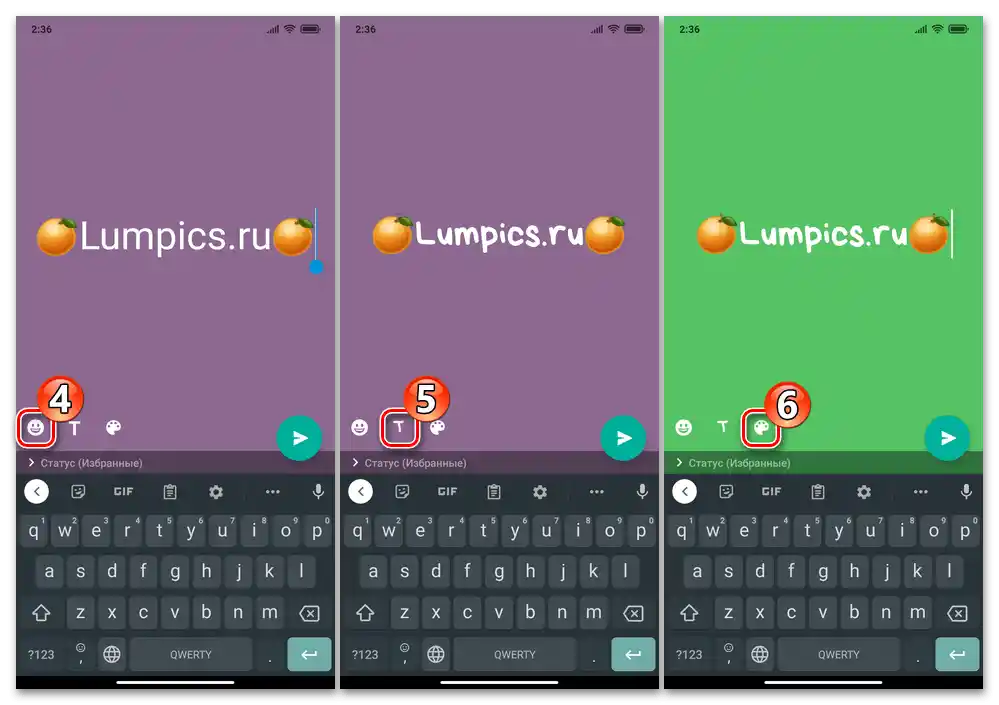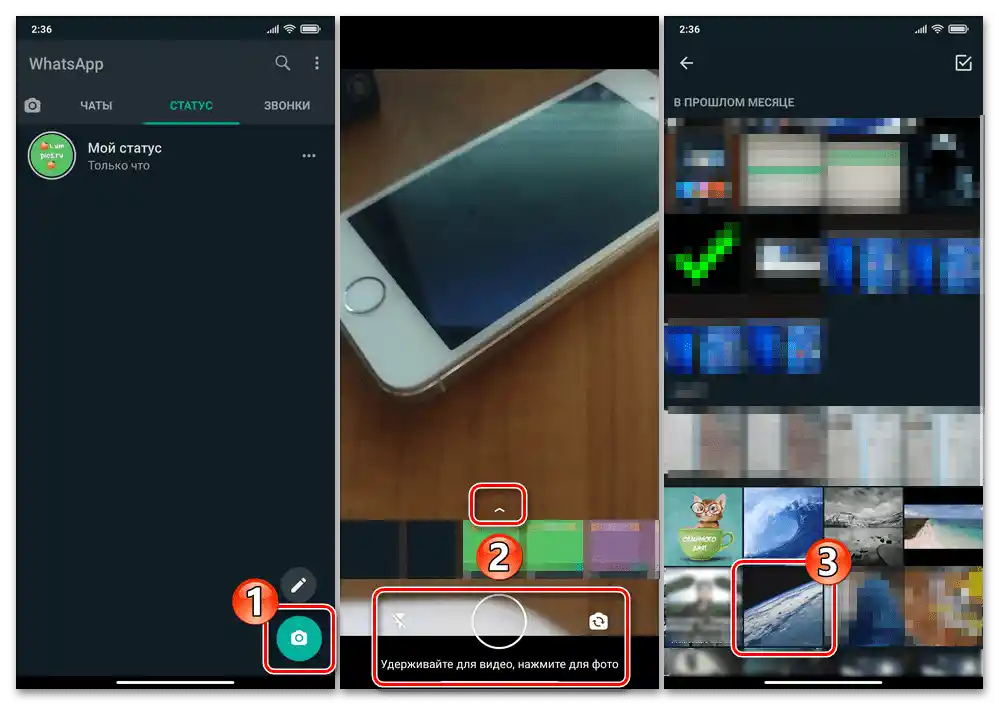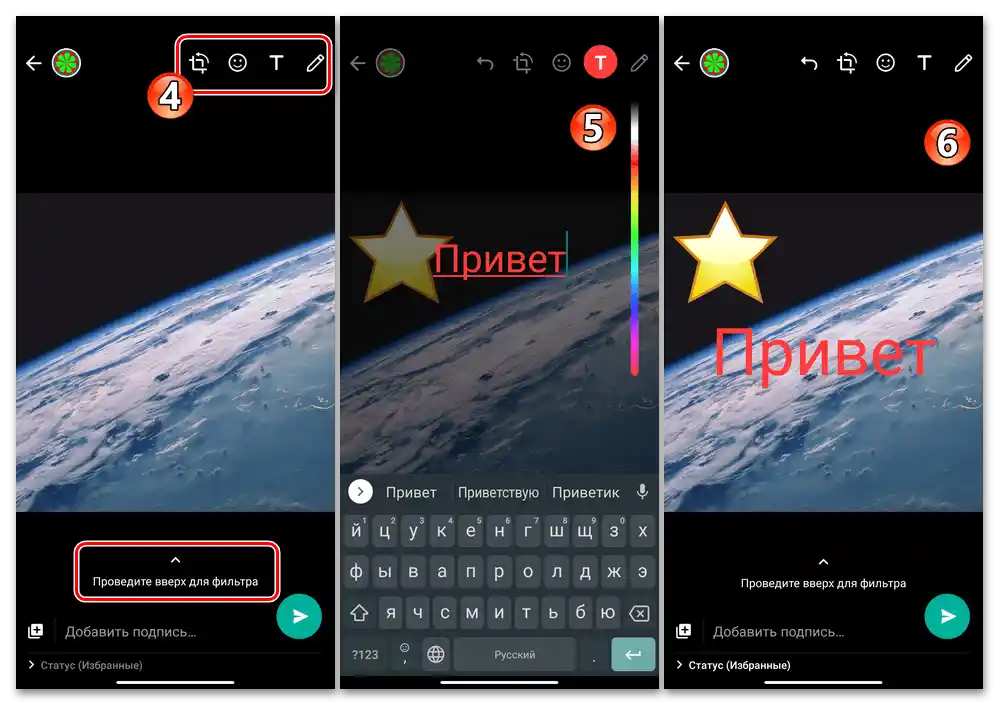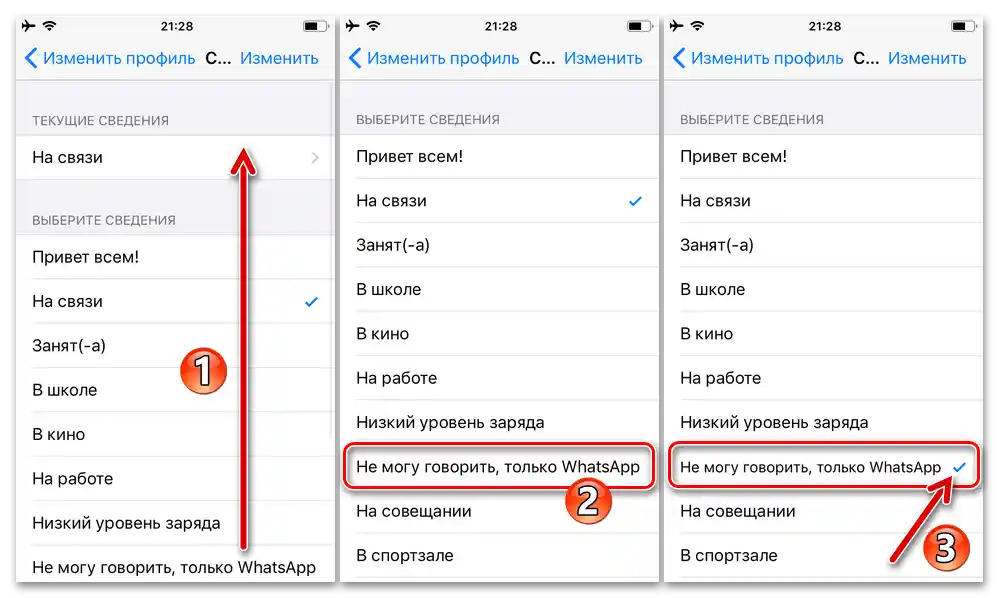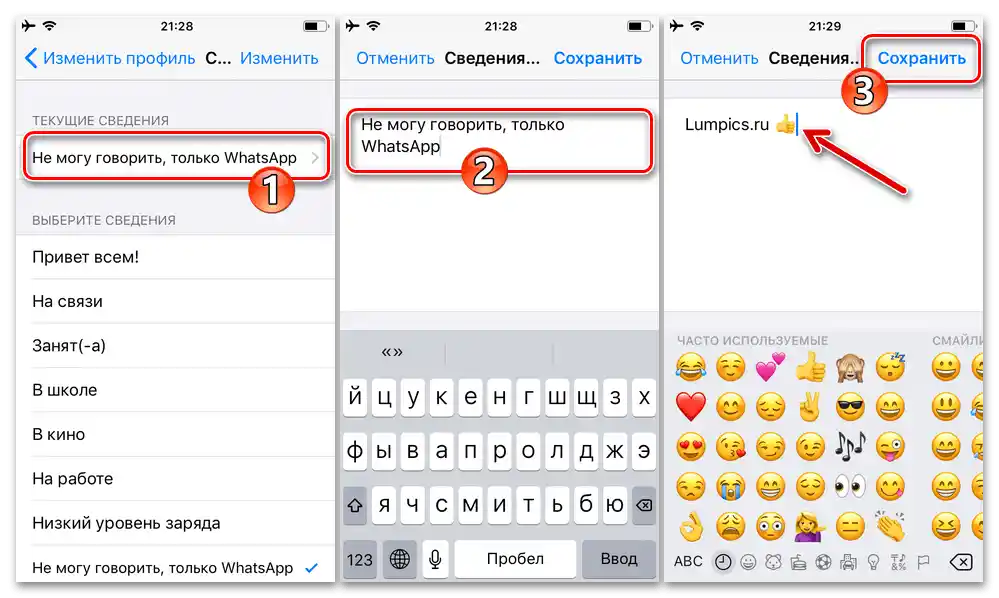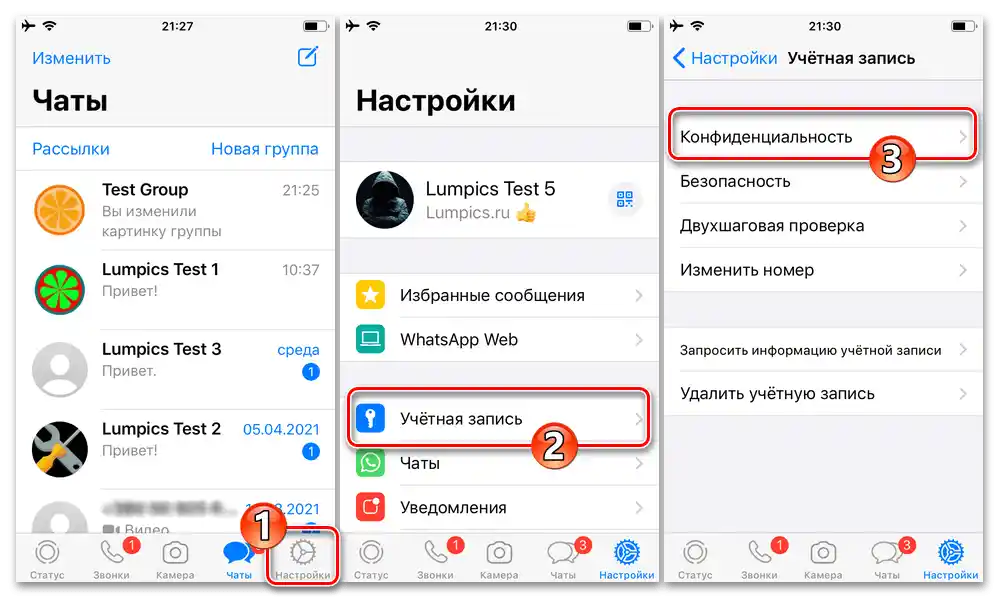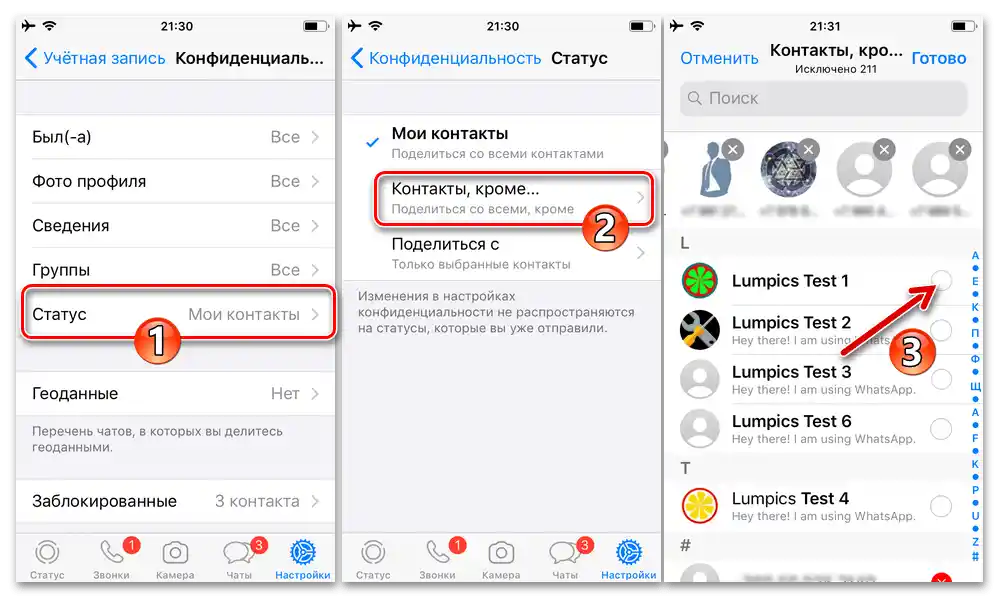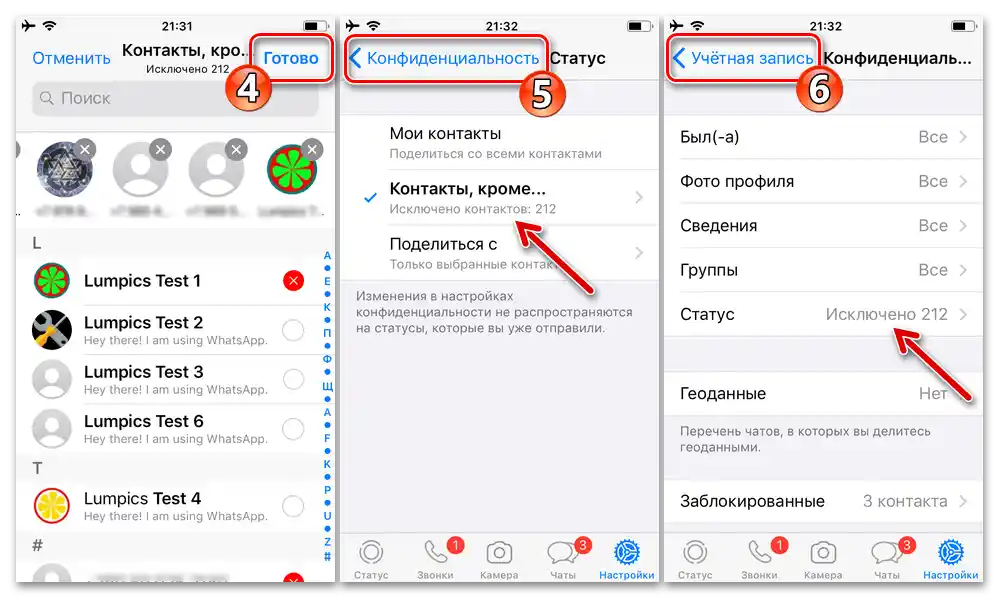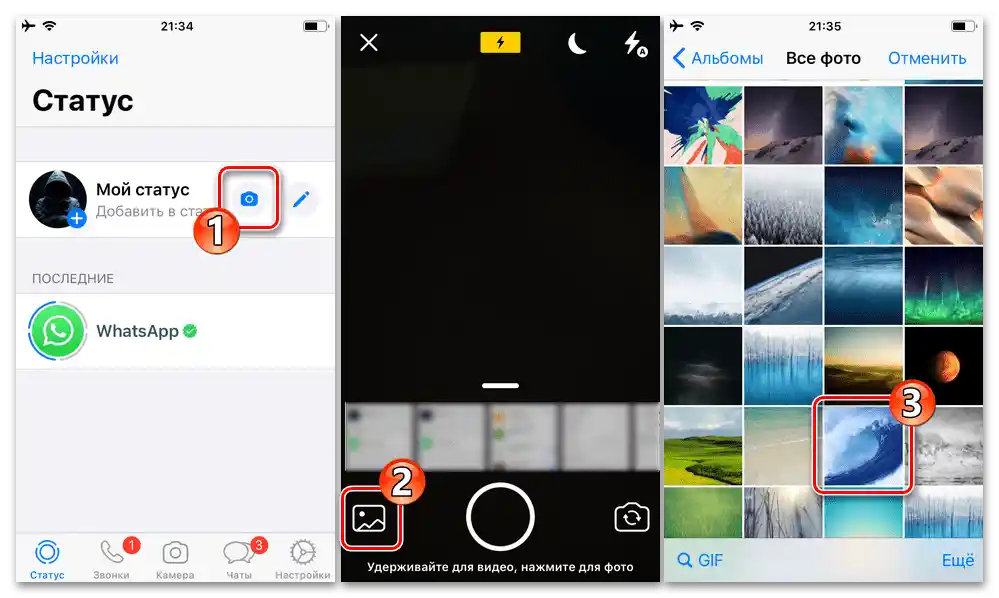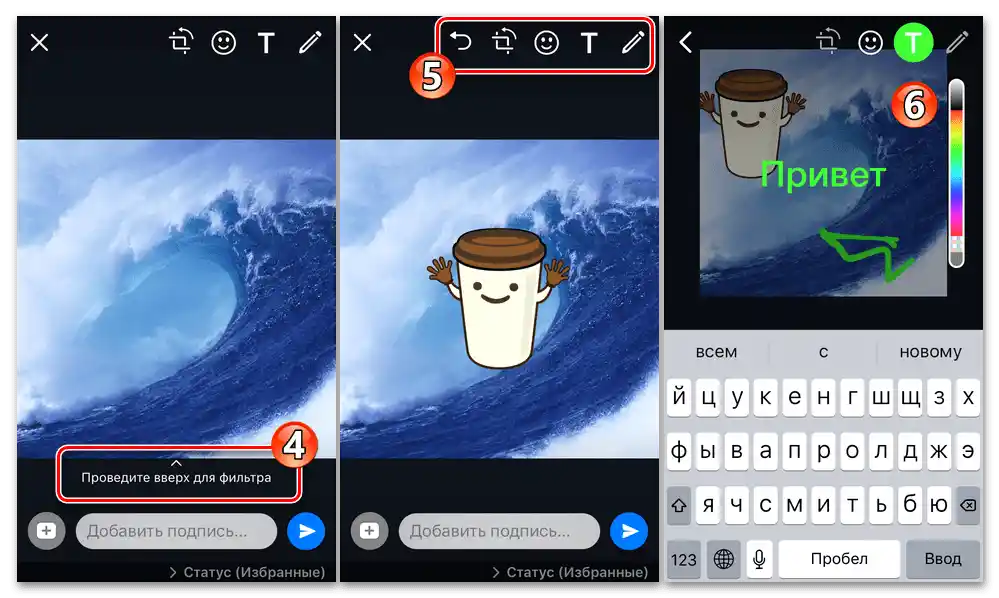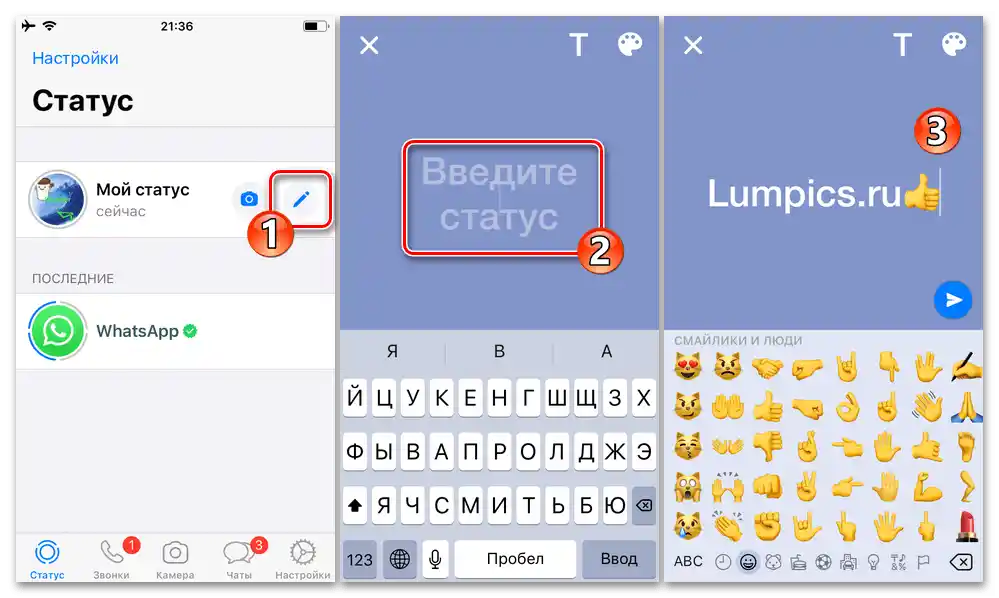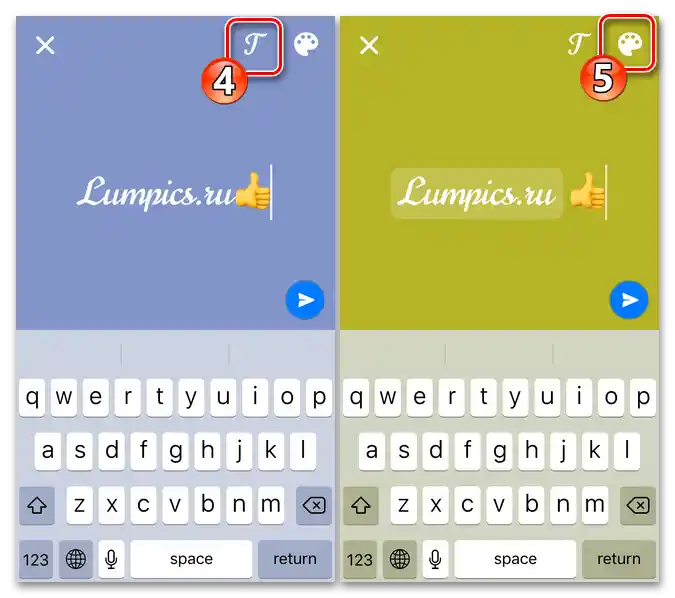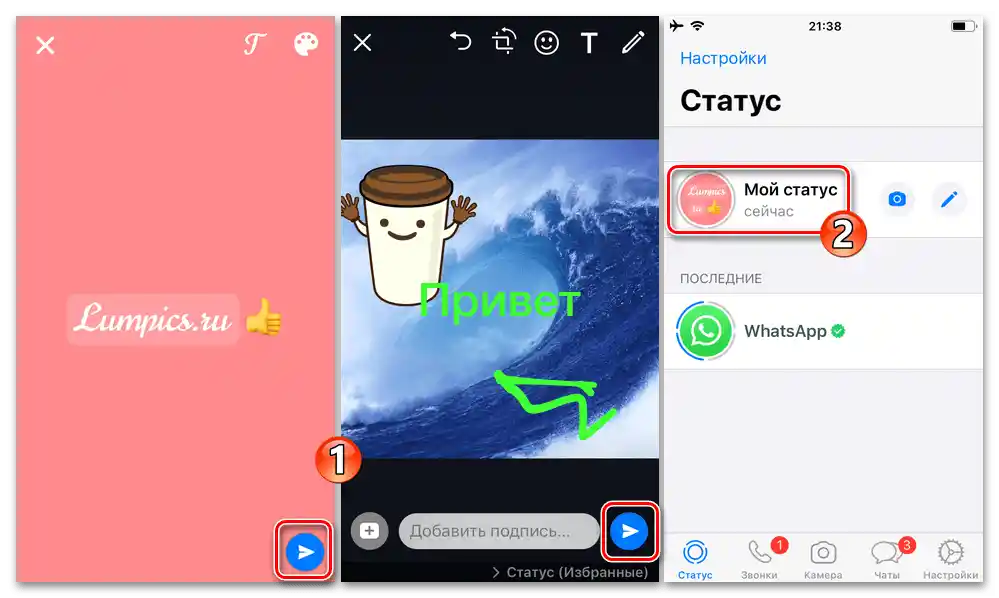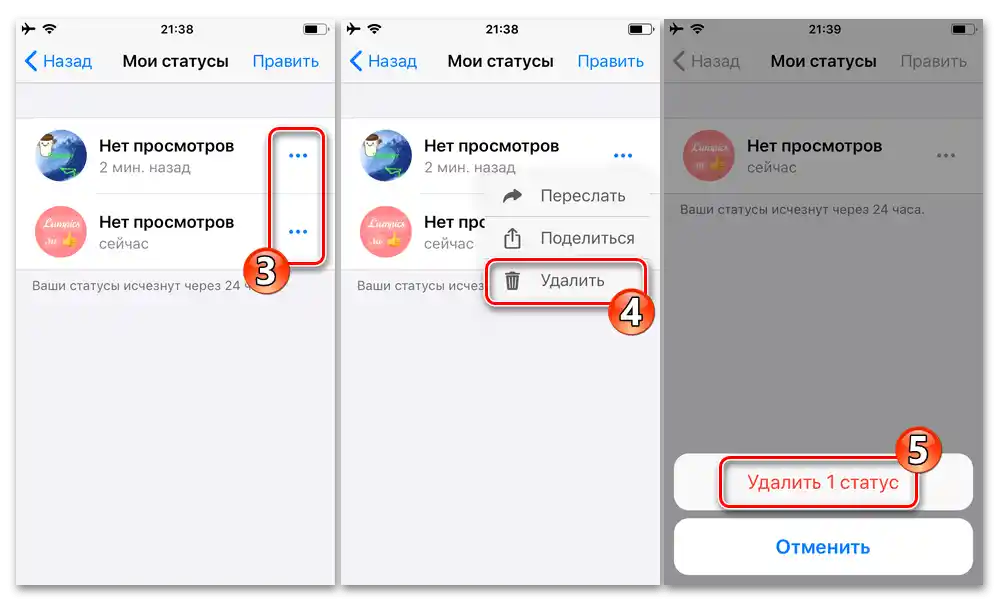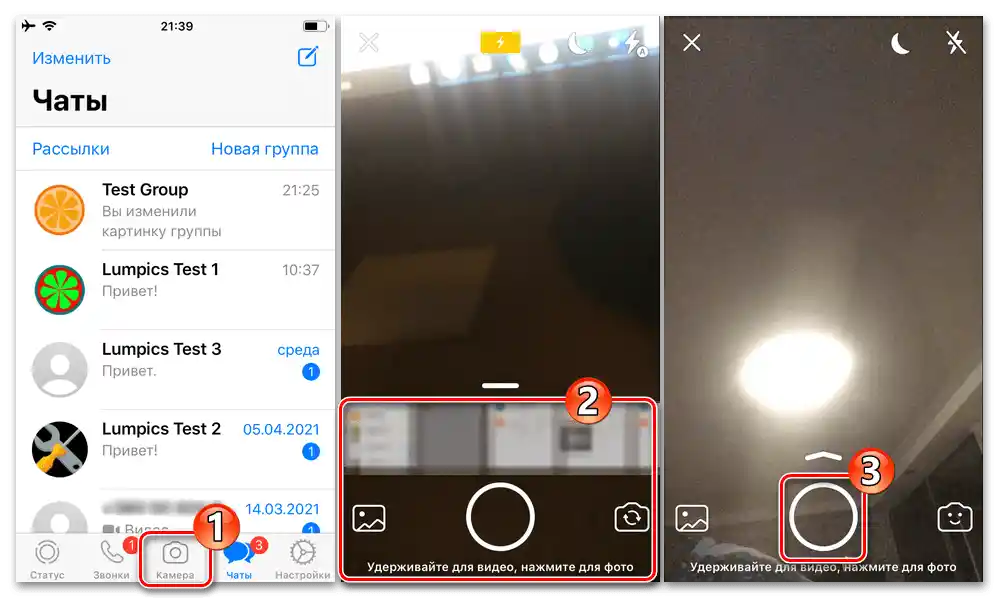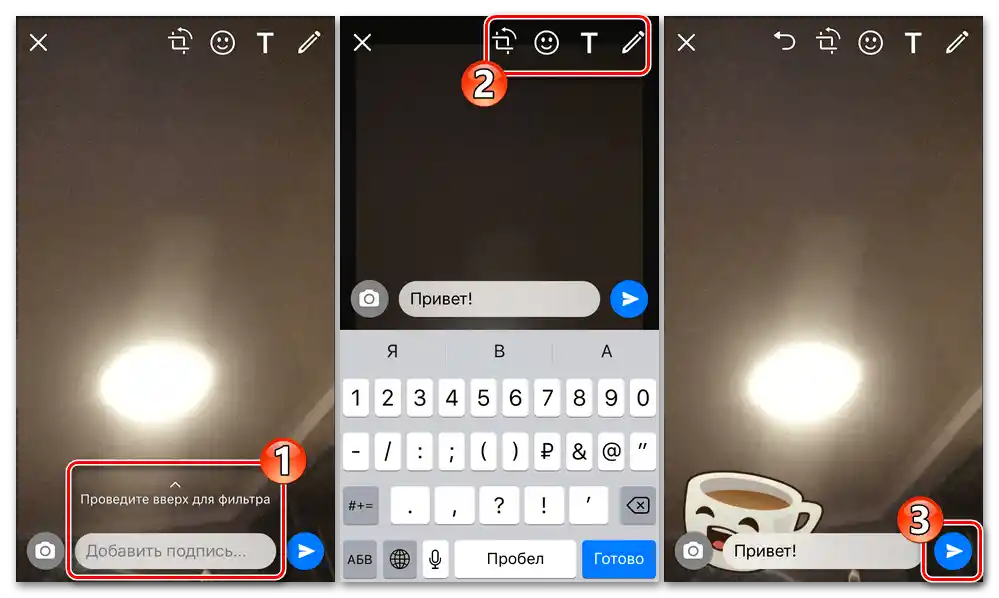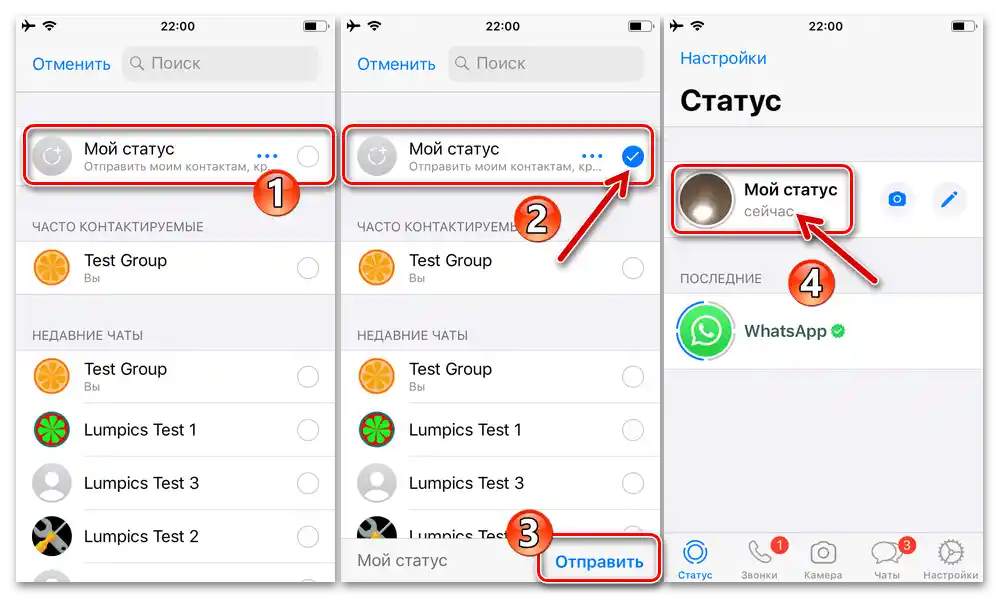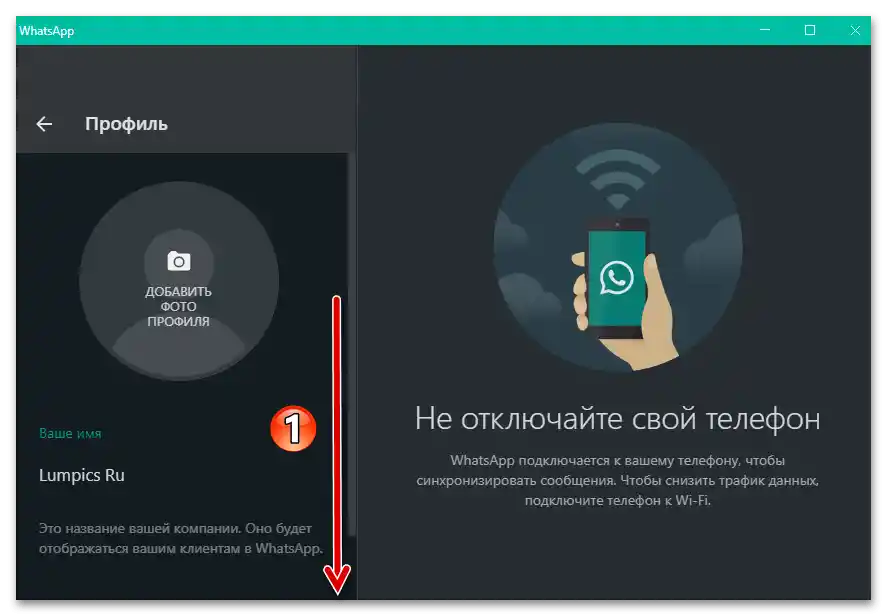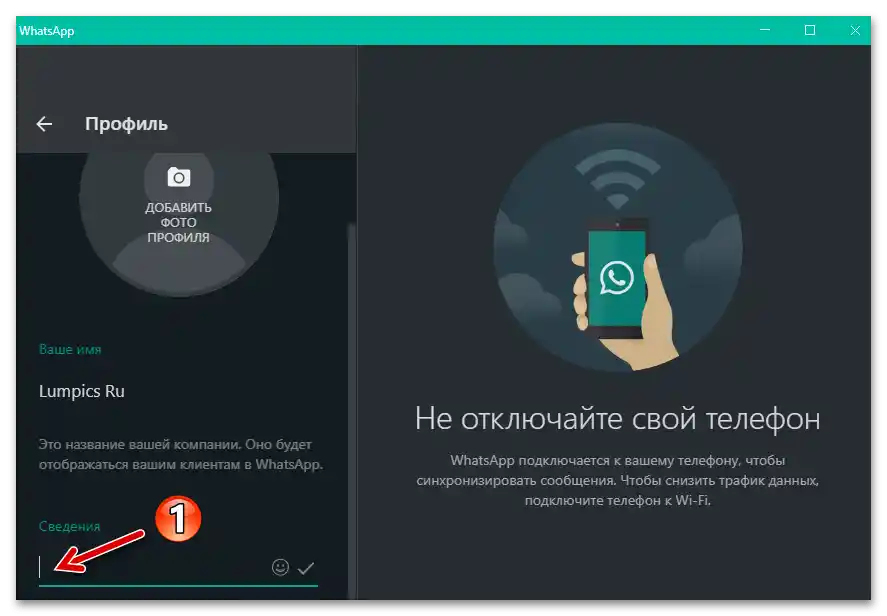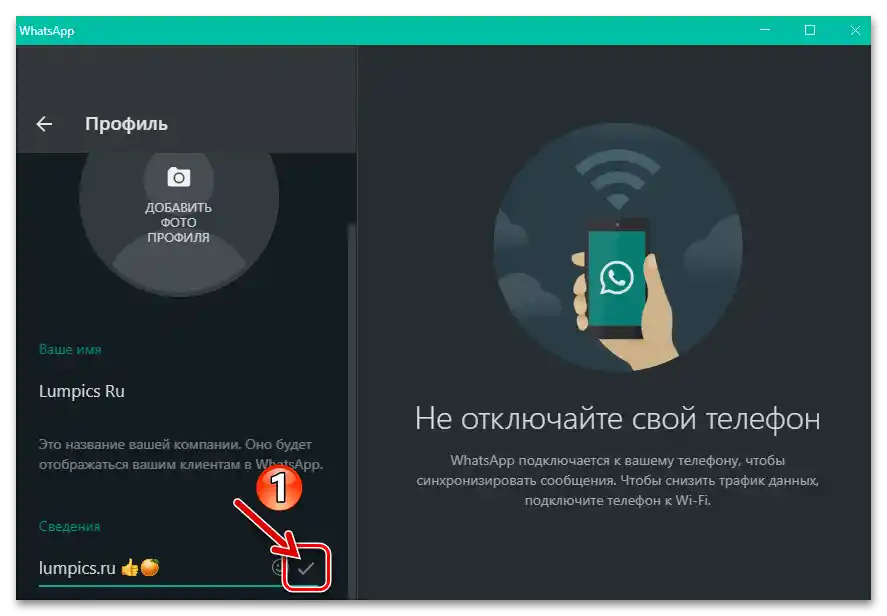Sadržaj:
Android
U WhatsApp za Android možete u bilo kojem trenutku odabrati vrstu i sadržaj jednog od dva predviđena statusa u aplikaciji ili ih postaviti naizmjenično: tekstualnu oznaku koju vide svi korisnici usluge (po defaultu – "Pozdrav svima! Koristim WhatsApp."); i "Priče" — skup različitih objekata (fotografije, video, GIF, natpis i dr.), koja se prenosi tijekom 24 sata odabranim kontaktima, a zatim se automatski briše.
Opcija 1: Tekstualni status
- Pokrenite WhatsApp ili se vratite na njegov glavni ekran. Idite na "Postavke" aplikacije — za to dodirnite tri točke u gornjem desnom kutu ekrana da otvorite izbornik i u njemu odaberite odgovarajuću stavku.
- Dodirnite prvu stavku u popisu odjeljaka postavki aplikacije koja sadrži vaše ime i fotografiju. Na otvorenom ekranu dodirnite opciju "Informacije".
- Nakon toga možete odabrati tekstualni status s popisa predloženih fraza ili stvoriti novi:
- U prvom slučaju jednostavno dodirnite odgovarajući tekst na popisu "Odaberi informacije" i malo pričekajte;
- Ako želite napisati nešto svoje i novo u statusu, pod naslovom "Trenutne informacije" dodirnite trenutni tekst koji prati vaš profil, a zatim ga obrišite. Unesite novu poruku koja će se dijeliti unutar usluge "poruku" — to može biti bilo koja natpis, poveznica, emotikoni ili kombinacija navedenog.Učite da broj znakova koji čini razmatranu oznaku ne smije prelaziti 140. Nakon unosa podataka, pritisnite "SAČUVAJ".
![WhatsApp za Android - promjena tekstualnog statusa na jedan od predložaka u messengeru]()
![WhatsApp za Android - zamjena teksta statusa u messengeru, spremanje promjena]()
- Pogledajte na polje "Trenutni podaci" i uvjerite se da vas rezultat provedenih manipulacija zadovoljava, izađite iz "Postavki" WhatsApp – sada će drugi korisnici messengera prilikom pokušaja interakcije s vama vidjeti postavljenu oznaku.
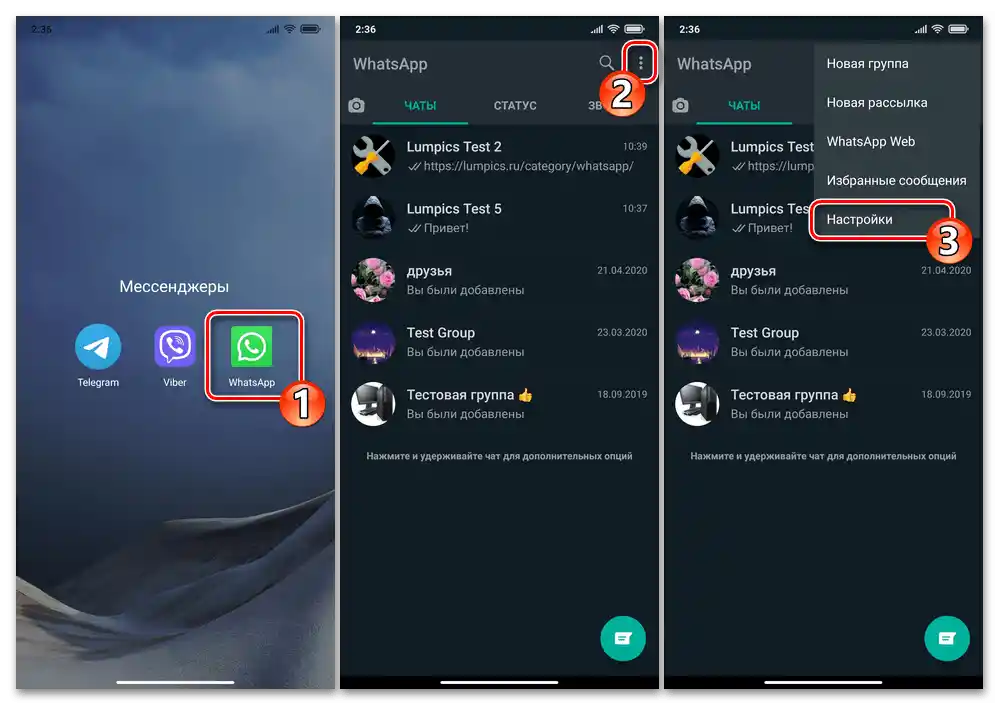
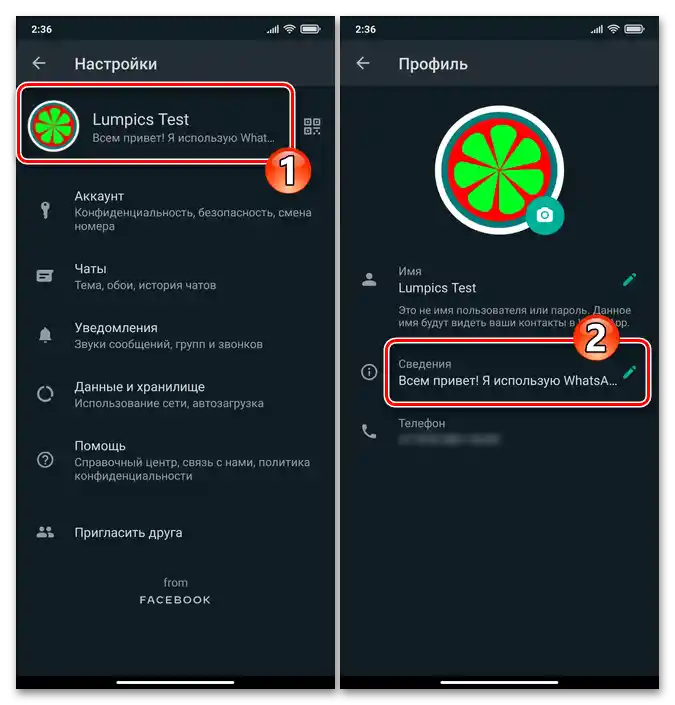
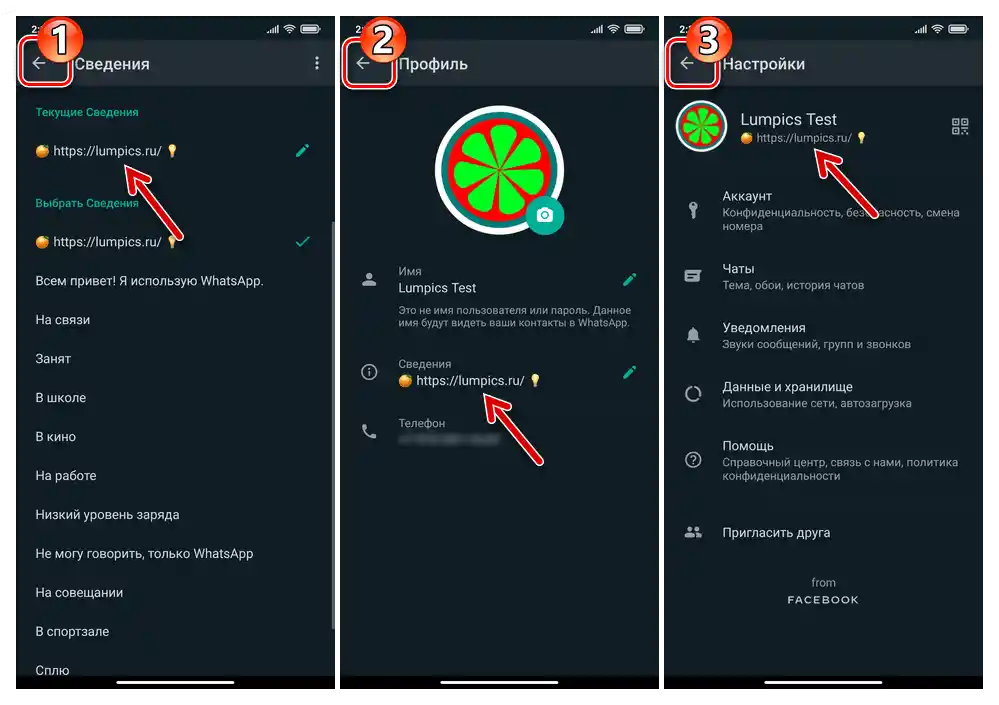
Opcija 2: "Povijest"
Kako bi vaši kontakti mogli pregledavati formirane prema sljedećoj uputi "storyje", a vi, zauzvrat, dobili pristup njihovim grafičkim statusima, potrebno je sačuvati brojeve-identifikatore u WhatsApp jedni drugih u svojim adresarima!
Također pročitajte: Dodavanje kontakata u adresar WhatsApp za Android
- Otvorite messenger i s njegove glavne stranice pređite na karticu "STATUS".
- Kako biste unaprijed odredili krug osoba kojima će biti dostupan pregled formiranog statusa, pritisnite tri točke u gornjem desnom kutu ekrana, odaberite "Privatnost" u prikazanom izborniku. Na otvorenom ekranu prebacite radio gumb u jedno od položaja koji odgovaraju vašim potrebama.
![WhatsApp za Android - kartica Status u messengeru, poziv izbornika, Privatnost statusa]()
Ako to zahtijeva vaš izbor, odredite, označivši u adresaru, tko od vaših kontakata može pregledavati "storyje", a kome ta mogućnost neće biti dostupna. Za spremanje unesenih promjena u postavkama pritisnite "Gotovo" na dnu ekrana "Privatnost statusa".
- Nakon toga možete pristupiti formiranju "Povijesti". Za to pritisnite:
- Na gumb smješten u donjem desnom kutu "Olovka", kako biste dodali u priču određeno oblikovanu oznaku. Unesite tekst statusa.
![WhatsApp za Android - kreiranje statusa u obliku uređene natpisa]()
Zatim, dodirom na ikone jednog od tri alata, dodajte emotikone i/ili GIF animaciju (4); odaberite font natpisa ("T"); promijenite boju pozadine (gumb "Paleta").
- Gumb "Kamera" ili stavku "Moj status", kako biste snimili fotografiju ili novo videozapis kamerom uređaja, kao i odabrali sliku/video/animaciju iz "Galerije" uređaja i dodali jedan od tih objekata u "priču" messengera.
![WhatsApp za Android - izrada grafičkog statusa iz snimke kamere uređaja ili spremljene fotografije ili videa u njegovoj memoriji]()
Nakon odabira slike ili videa, pojavit će se mogućnost dodavanja efekata i natpisa preko njih — iskoristite je po svojoj želji.
![WhatsApp za Android - alati za uređivanje statusa - oblikovani natpis u messengeru]()
![WhatsApp za Android omogućuje uređivanje i dodavanje efekata prilikom kreiranja statusa iz fotografija ili videa]()
- Na gumb smješten u donjem desnom kutu "Olovka", kako biste dodali u priču određeno oblikovanu oznaku. Unesite tekst statusa.
- Završivši odabir i uređivanje objekata koji čine dio "Priče", pritisnite gumb "Pošalji".
- Time je postavljanje grafičkog statusa na WhatsApp-u, u suštini, završeno. Dodirnite "Moj status", kako biste pregledali nastalu priču; pritisnite na tri točke smještene desno od navedenog natpisa ako želite ukloniti pojedine dijelove prijenosa prije isteka roka koji je servisu dodijeljen za njegovo postojanje od 24 sata.
Više informacija: Kako ukloniti status WhatsApp s Android uređaja
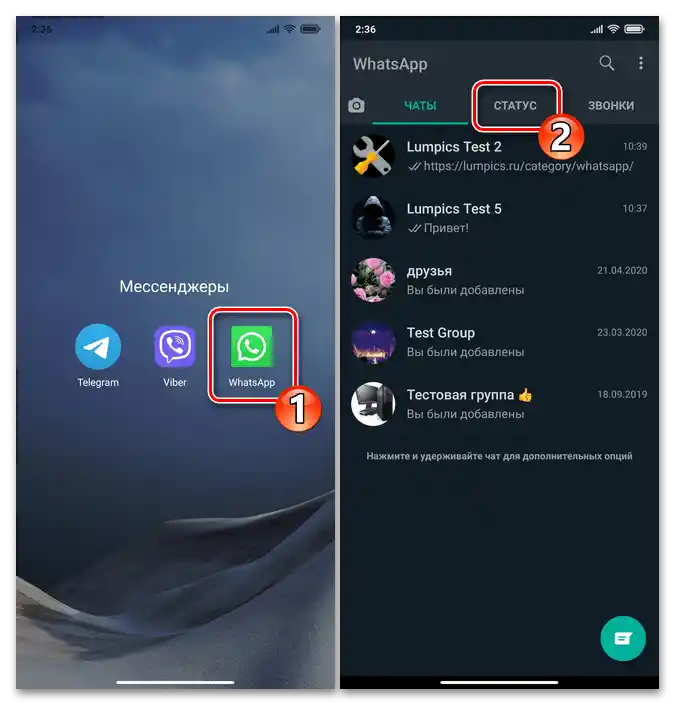
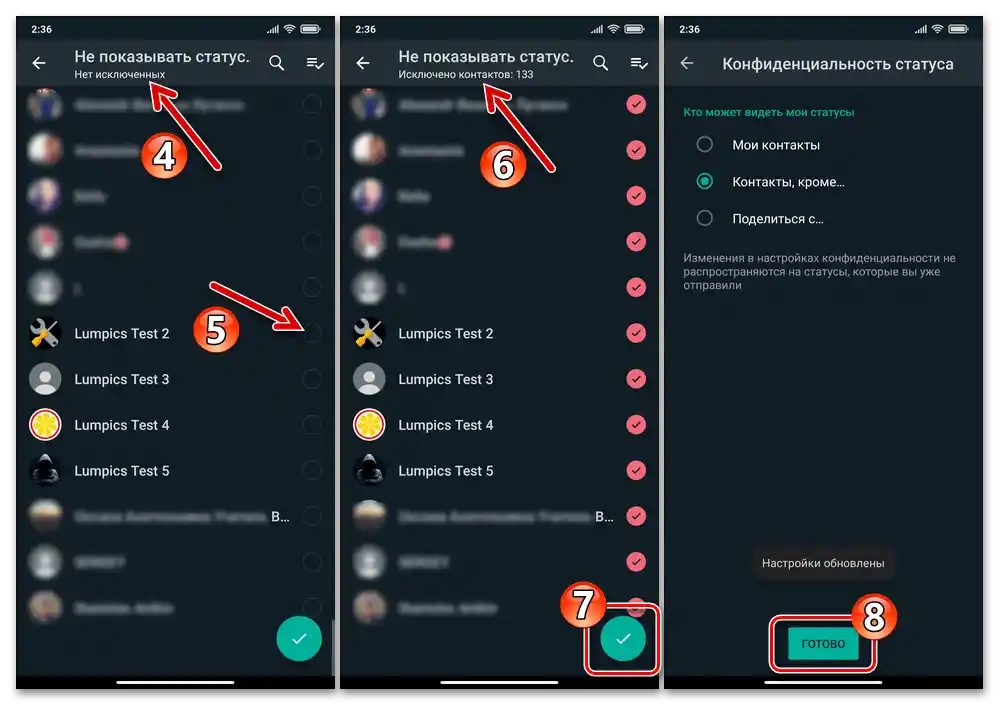
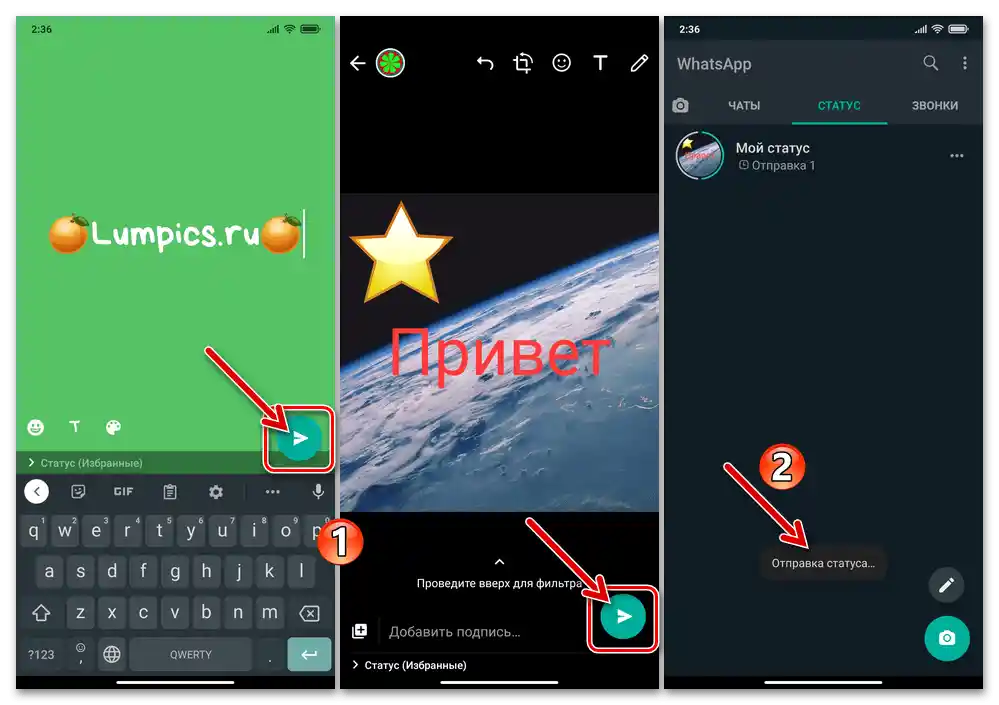
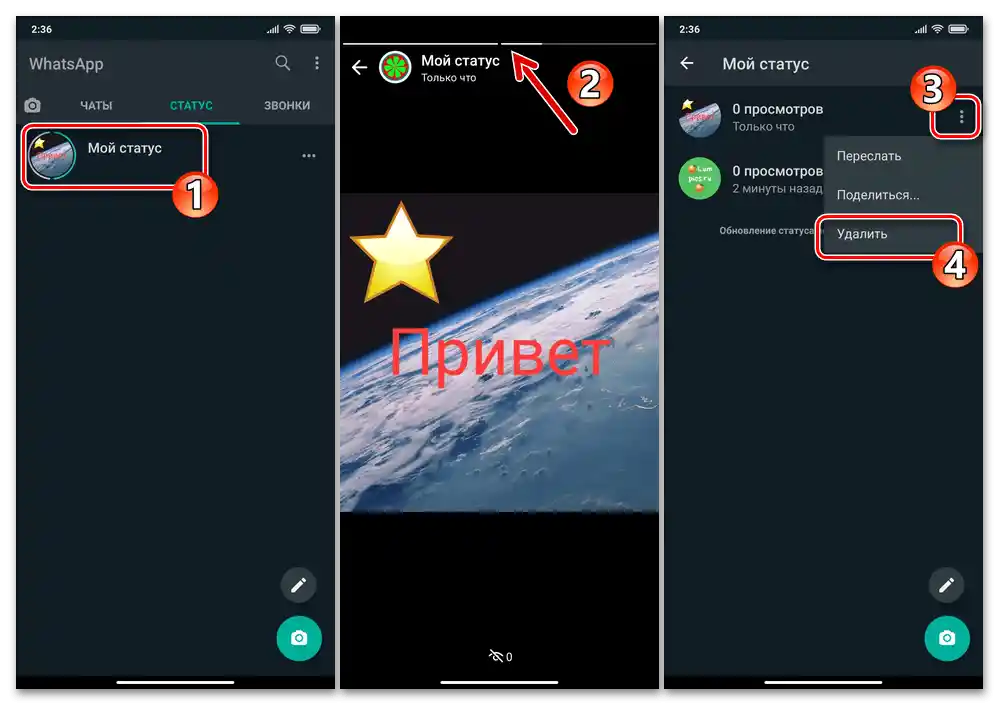
iOS
Korisnicima WhatsApp za iPhone u vezi sa statusima u messengeru dostupne su zapravo iste mogućnosti kao i vlasnicima uređaja koji koriste gore opisani Android. Međutim, zbog razlika u sučelju aplikacija servisa za iOS i "zelenog robota", može se reći da se rješenje zadatka navedenog u naslovu članka u navedenim operativnim sustavima malo razlikuje.
Opcija 1: Tekstualni status
- Otvorite WhatsApp na iPhoneu i idite u "Postavke" messengera, dodirnuvši odgovarajuću tipku s desne strane na donjoj traci izbornika.
- Dodirnite područje koje prikazuje vaše ime i avatar u messengeru, a na sljedećem ekranu dodirnite tekst trenutnog statusa – on je naslovljen "INFORMACIJE".
- Dalje:
- Ili dodirnite odgovarajući natpis u popisu "Odaberite informacije", što će dovesti do pojave kvačice u području s tekstom.
- Ili, kako biste napisali vlastiti tekst, dodirnite opciju naslovljenu "TRENTNE INFORMACIJE", zatim uklonite natpis. Nakon toga, upišite poruku duljine ne više od 140 znakova, uključujući emotikone. Kada završite s unosom informacija, dodirnite "Spremi".
![WhatsApp za iPhone - Postavljanje vlastitog tekstualnog statusa iz predloženih natpisa u postavkama messengera]()
![WhatsApp za iPhone - unos i spremanje vlastitog tekstualnog statusa u sustavu u postavkama messengera]()
- Izađite iz "Postavki" messengera – od sada će vaše ime u WhatsAppu biti praćeno odabranom tekstualnom oznakom.
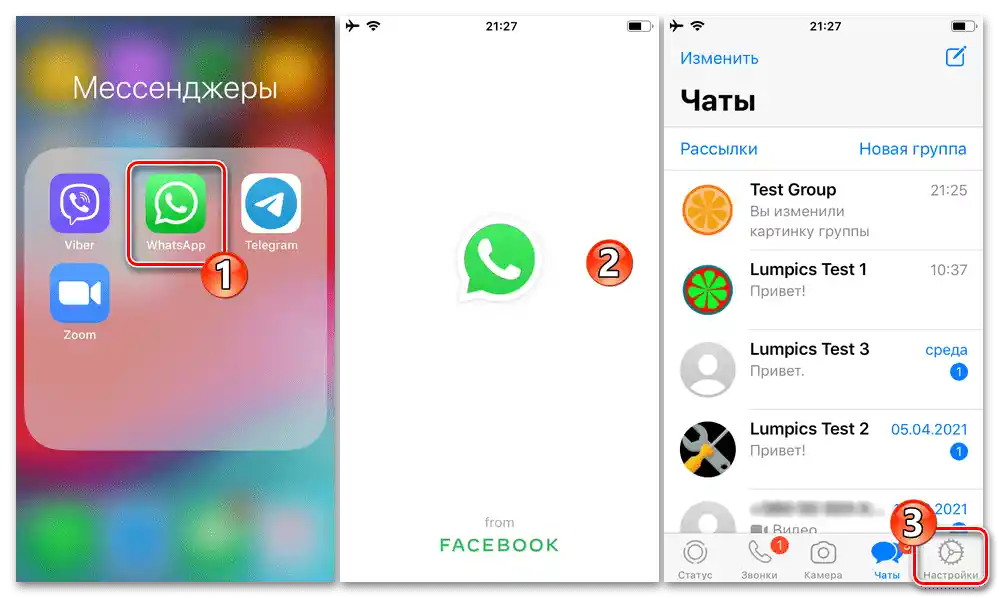
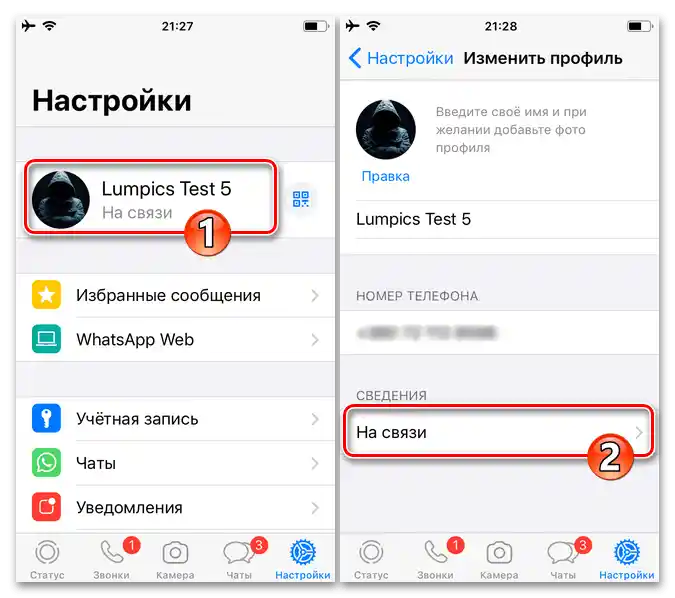
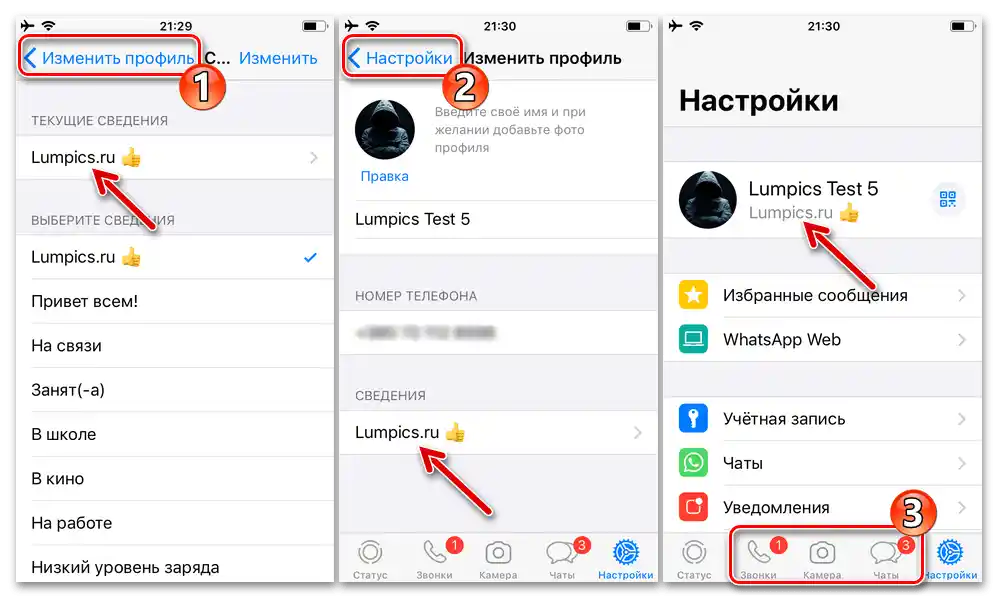
Opcija 2: "Povijest"
Pregled statusa kreiranih prema sljedećim preporukama moguć je samo za korisnike messengera koji su dodali jedni druge u "Kontakte" WhatsAppa.
Pročitajte također: {innerlink id='4615', txt='Kako dodati unos u "Kontakte" WhatsApp za iPhone', sublink='__WhatsApp_iPhone'}
- Prije nego što postavite status-povijest koju vaš račun emitira na WhatsAppu s iPhonea, odredite popis svojih kontakata koji će moći pregledavati.Za to:
- Premjestite se u "Postavke" messengera, otvorite odjeljak "Račun", zatim pritisnite "Privatnost".
- U prvom bloku opcija na otvorenom ekranu pritisnite "Status", zatim odaberite kategoriju kontakata kojima je dopušten pristup vašim "Pričama".
![WhatsApp za iPhone - odabir postavki privatnosti grafičkog statusa u postavkama messengera]()
Odredite konkretne korisnike s određenim mogućnostima u popisu "Kontakti", pritisnite "Gotovo", a zatim izađite iz "Postavki" messengera.
![WhatsApp za iPhone - Postavke messengera - Račun - Privatnost]()
![WhatsApp za iPhone - Odabir korisnika iz adresara kojima je omogućeno pregledavanje statusa-priča]()
- Da biste započeli s izradom "Priče", dodirnite lijevu tipku "Status" na donjoj traci glavnog ekrana WhatsApp-a.
- Nakon toga, ovisno o vrsti sadržaja koji dodajete u prijenos, pritisnite:
- "Kamera" ili "Moj status", ako je vaš cilj izrada nove fotografije ili snimanje novog videa pomoću kamera pametnog telefona, kao i odabir već postojećeg slike, videa ili GIF datoteke.
![WhatsApp za iPhone - odabir ili izrada fotografije ili videa za postavljanje kao grafički status u messengeru]()
Nakon izrade/odabira objekta, imat ćete mogućnost urediti ga i dodati natpis – učinite to po svojoj želji.
- "Tekst" (tipka s slikom olovke), kako biste stvorili status u obliku određenim načinom oblikovane natpisa.
![WhatsApp za iPhone - Izrada grafičkog statusa u obliku oblikovanog teksta]()
Nakon otvaranja ove mogućnosti i unosa teksta, pritisnite "T" za odabir fonta i/ili gumb "Paleta" s ciljem promjene boje pozadine.
![WhatsApp za iPhone - uređivanje fotografija ili videa prilikom stvaranja grafičkog statusa]()
![WhatsApp za iPhone - uređivanje grafičkog statusa u obliku oblikovane natpisa]()
- "Kamera" ili "Moj status", ako je vaš cilj izrada nove fotografije ili snimanje novog videa pomoću kamera pametnog telefona, kao i odabir već postojećeg slike, videa ili GIF datoteke.
- Nakon završetka formiranja objekta za "priče" dodirnite gumb "Pošalji". Zatim, dodirom na "Moj status", moći ćete pregledati formiranu i već dostupnu drugim korisnicima "Priču",
![WhatsApp za iPhone - postavljanje grafičkog statusa u messengeru, prijelaz na njegov pregled]()
kao i ukloniti njezine pojedinačne ili sve dijelove, ne čekajući da istekne vrijeme predviđeno za postojanje prijenosa.
![WhatsApp za iPhone - uklanjanje grafičkog statusa iz messengera prije isteka 24 sata njegovog postojanja]()
Više informacija:Brisanje svog statusa u aplikaciji WhatsApp za iOS
- Dodatno. Osim gore opisanog načina stvaranja grafičkih statusa, u WhatsAppu za iPhone postoji još jedna mogućnost, koja podrazumijeva brzu slanje ažuriranja "priča" dodavanjem fotografija i/ili videozapisa snimljenih kamerom uređaja:
- Pritisnite "Kamera" u donjem dijelu glavnog ekrana WhatsAppa. Napravite fotografiju ili snimite video, ili odaberite sliku/klip iz već dostupnih na iPhoneu.
- Ako je potrebno ili želite, putem aplikacije uredite sadržaj, dodajte efekte i natpis. Zatim pritisnite gumb "Pošalji".
- Dodirnite prvi stavak u otvorenom popisu mogućih primatelja — "Moj status", to će dovesti do pojave kvačice u okviru s desne strane. Zatim pritisnite "Pošalji" u donjem desnom kutu ekrana, nakon čega će ažuriranje vaše "Priče" odmah biti "objavljeno" u aplikaciji.
![WhatsApp za iPhone - poziv kamere pametnog telefona ili Galerije iz messengera za izradu grafičkog statusa]()
![WhatsApp za iPhone - uređivanje fotografija ili videa snimljenih kamerom pametnog telefona prije nego što ih objavite kao grafički status]()
![WhatsApp za iPhone postavljanje fotografija ili videa kao grafičkog statusa u messengeru]()
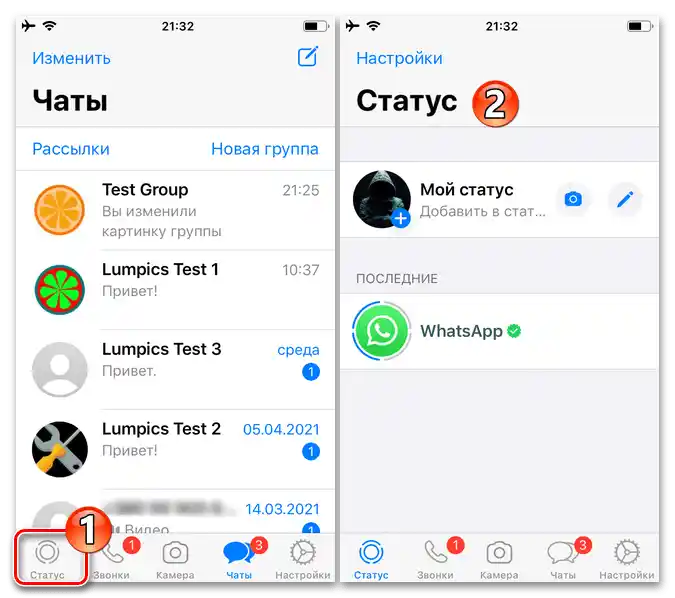
Windows
Desktop klijent WhatsApp, u usporedbi s mobilnim aplikacijama messengera, poznato je da se odlikuje manjim brojem mogućnosti i funkcija. Ograničenja su također utjecala na rad sa statusima korisnika sustava – s PC-a ili prijenosnog računala, slijedeći upute u nastavku, moći ćete promijeniti samo tekstualne informacije koje prate ime vašeg profila.Što se tiče "Priča", — na računalu je dostupan samo pregled, ali ne i stvaranje, izmjena ili brisanje.
- Pokrenite aplikaciju WhatsApp za Windows, kliknite na fotografiju svog profila u messengeru, koja se nalazi u gornjem lijevom kutu prozora.
- Pomaknite se kroz popis opcija "Profil",
![Postavke profila za WhatsApp na Windowsu u aplikaciji za razmjenu poruka]()
kliknite mišem na ikonu olovke u području "Informacije", lijevo od teksta trenutnog statusa.
- Izbrišite trenutni tekst koji prati vaš WhatsApp račun
![WhatsApp za Windows uklanjanje trenutnog tekstualnog statusa u messengeru]()
i zatim unesite novi.
- Da biste spremili tekst i završili postavljanje statusa, kliknite na kvačicu u gornjem desnom kutu područja s unosom ili pritisnite "Enter" na tipkovnici.
![WhatsApp za Windows omogućuje spremanje tekstualnog statusa u aplikaciji putem postavki programa]()
Za poništavanje promjena u tekstu prije nego što ih spremite, upotrijebite tipku "Esc".
- To je to, kliknite na gumb- strelicu "Natrag", kako biste izašli iz "Postavki" profila u messengeru, nakon čega možete nastaviti koristiti WhatsApp na PC-u u normalnom režimu, ali već s ažuriranim tekstualnim statusom.